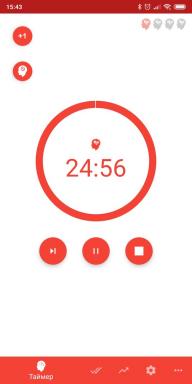Siri'ye kulaklık aracılığıyla bildirimleri seslendirmeyi öğretme
Miscellanea / / October 18, 2021
Bunu yapmak için AirPods kullanmanıza gerek yok.
iOS'un yeni sürümlerinin piyasaya sürülmesiyle, sesli asistan Siri düzenli olarak yeni numaralar öğreniyor. Örneğin, iOS 15 asistan, gelen bildirimlerin kulaklıklarda nasıl seslendirileceğini öğrendi - daha önce yalnızca mesajlarla çalışıyordu.
Bu işlev hem standart hem de üçüncü taraf uygulamalar için kullanılabilirken, kullanıcı hangi programların seslendirme gerektirdiğini ve hangilerinin göz ardı edileceğini seçebilir. Bildirimi okuduktan sonra Siri, komutları beklerken birkaç saniye dinler, böylece onu tekrar aramanıza ve yanıt istemenize gerek kalmaz.
İlginç bir şekilde, beta sürümünde yalnızca 2. nesil AirPods veya sonraki sürümlerde sesli bildirimler mümkün olsaydı ve ayrıca bazı Beats modellerinde, iOS 15'in genel kullanıma sunulmasıyla kısıtlamalar kaldırıldı, bu nedenle kulaklık modeli önemli değil Var.
Bildirimler için seslendirme nasıl etkinleştirilir?
Bunu yapmak için, iPhone ayarlarında "Siri ve Arama" → "Bildirimleri duyur" bölümünü açın. Burada, "Bildirimleri duyur" ve "Kulaklıklara bağlandığında bildir" öğelerinin yanındaki anahtarları etkin konuma getirmeniz gerekir.
Burada ayrıca hangi uygulamaların seslendirme gerektirdiği bildirimleri de yapılandırabilirsiniz. Bazı durumlarda, tüm bildirimler ve programın kendisinin önemli olarak işaretlediği ve hemen ilgilenilmesi gereken acil bildirimler arasında seçim yapabilirsiniz.
AirPods aracılığıyla bildirimlerin sesini kapatmak istiyorsanız (bu işlev, önce kulaklıkları bir akıllı telefona bağlama), bu bölüme gidin ve kaydırıcıyı etkin değil konumuna getirin konum.
Ayrıca okuyun🧐
- AirPod'lardan en iyi şekilde yararlanmanın 7 yolu
- Yeni bellenim AirPods 2 ve AirPods Pro'ya harika özellikler ekler
- Bir iPhone veya iPad'e iki çift AirPod nasıl bağlanır